نحوه حذف برنامه خواب در برنامه Health در آیفون


در iOS 16، ویژگی Sleep Schedule چندان پیچیده نیست. شما انتخاب می کنید که هر شب چند ساعت بخوابید و سپس ساعت خواب و بیداری را بر اساس آن تعیین کنید. هنگامی که برای اولین بار زنگ ساعت خواب را راه اندازی کردید، برای همیشه در بخش هشدار برنامه ساعت نمایش داده می شود.
البته، میتوانید از اپلیکیشن ساعت برای ایجاد زنگ هشدار یکباره یا مکرر نیز استفاده کنید. اما روال روزانه شما ممکن است تغییر کند، یا ممکن است دیگر به زنگ هشدار برنامه ریزی شده نیاز نداشته باشید. بنابراین، من یک راهحل آسان برای خاموش کردن آلارمها و حذف برنامههای خواب در برنامه Health در آیفون خود به شما میگویم.
نحوه حذف آلارم ها و برنامه خواب در آیفون
- باز کن سلامتی برنامه در آیفون شما
- ضربه زدن مرور کردن از گوشه سمت راست پایین
- انتخاب کنید خواب برای دریافت تمام داده های خواب شما
- اسکرول به پایین به Your برنامه ریزی کنید و ضربه بزنید برنامه و گزینه های کامل.

میتوانید آلارمهای زمانبندیشده خود را غیرفعال کنید، حالت خواب را خاموش کنید یا روالهای خواب خود را در برنامه Health حذف کنید. اگر چندین برنامه خواب دارید، میتوانید آنها را همزمان خاموش کنید یا فقط زنگ ساعت بعدی را خاموش کنید. اگر همه برنامههای خواب غیرفعال باشند، همه زنگهای زمانبندیشده بهطور خودکار خاموش میشوند.
فقط زنگ ساعت بعدی خود را خاموش کنید
هر وقت دیر به خانه میرسم، همیشه فقط زنگ بیدار شدن برنامهریزیشده بعدی را خاموش میکنم. بنابراین، خواب روز بعد من اذیت نمی شود. در اینجا به این صورت است:
- راه اندازی برنامه سلامت → مرور → خواب.
- سپس ضربه بزنید ویرایش کنید زیر شما برچسب بعدی بخش زمانبندی.
- در نهایت به پایین اسکرول کنید و آن را خاموش کنید زنگ خطر. هشدار.

امتیاز: برنامههای خواب را در Apple Watch خود ویرایش کنید
علاوه بر این، برنامه Health و Clock، همچنین میتوانید آلارمها را خاموش کنید و برنامههای خواب را از Apple Watch خود حذف کنید. برای آن، باز کنید برنامه خواب (نماد فیروزه ای با تخت سفید) بر روی اپل واچ شما. سپس جدول نمایش داده شده را با برچسب انتخاب کنید بعد تا زنگ بیداری بعدی خود را تغییر دهید.
اگر می خواهید به طور دائم برنامه خواب خود را ویرایش کنید، روی آن ضربه بزنید برنامه کامل دکمه. در اینجا، می توانید یک برنامه زمانی موجود را تغییر دهید یا هدف خواب خود را تغییر دهید.
همین!
امیدوارم این راهنمای کوتاه کوتاه به شما کمک کرده باشد تا مشکلات زنگ ساعت خواب خود را برطرف کنید. از آنجایی که پیشنهاد پیشفرض اپل مشکلساز است، چرا لحظهای به فهرست بهترین برنامههای ردیابی خواب برای آیفون و اپل واچ ما نگاه نمیکنید! در نهایت، اگر تصمیم گرفتید به Bedtime پایبند باشید، در اینجا می توانید صدای زنگ آن را تغییر دهید.
کاوش بیشتر…
لینک کوتاه مقاله : https://5ia.ir/Ybo
کوتاه کننده لینک
کد QR :

 t_98zoom@ به کانال تلگرام 98 زوم بپیوندید
t_98zoom@ به کانال تلگرام 98 زوم بپیوندید

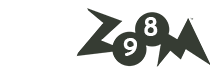





آخرین دیدگاهها